رونمایی Raspberry Pi از سیستم عامل Pixel
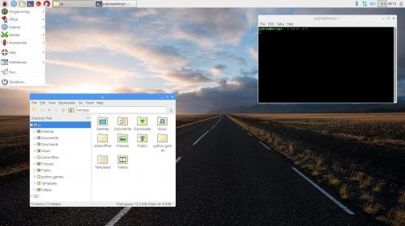
Raspberry Pi از نسخه آزمایشی سیستم عامل Pixel برای کامپیوترهای ویندوزی و مک رونمایی کرده است. یعنی این سیستمعامل را تقریبا میتوانید روی هر دستگاهی نصب کنید. در سپتامبر امسال مشخص شد که Pixel مخفف عبارتPi Improved Xwindows Environment Lightweight است و تمامی کاربران Raspberry Pi قادر به استفاده از آن خواهند بود.
رونمایی از این ورژن از نرمافزار به طور مستقیم بر روی ویندوز و مکینتاش توسط مؤسس این شرکت Eben Upton بدین معنی است که برای استفاده از این نرمافزار دیگر نیازی به خرید رایانه Raspberry Pi نخواهد بود.
Upton در پست اخیر خود پس از اعلام این خبر گفت: تیم ما Pixel را بر پایه لینوکس طراحی کرده و حدس میزدیم اکثریت کاربران به دنبال چنین سیستمعاملی برای استفاده در سیستمهای دسکتاپ هستند. او در ادامه گفت: تصور ما از بنیان گذاری شرکت Raspberry Pi این بود که همه افراد بتوانند کامپیوتر برنامه ریزی شدهی همه منظوره دلخواهشان را داشته باشد. هدف ما همواره این بوده که دستگاههای Raspberry Pi باید رایانههایی کامل با قیمت نهایی 35 دلار باشند.
در راستای حمایت از این هدف و در موازات اقدامات شرکت در گسترش بخش سختافزاری، سرمایه گذاری قابل توجهی را در بخش نرمافزاری انجام دادهایم. این تلاشها و سرمایهگذاریها در سال 2016 منجر به رونمایی از سیستم عامل Pixel گردید. تابستان امسال یک سوال ساده در ذهنمان مطرح شد: اگر Pixel اینقدر دوست داشتنی است، چرا مردم برای استفاده از آن باید رایانههای Raspberry Pi را خریداری کنند؟
نحوه نصب Pixel بر روی کامپیوترهای ویندوز و مکینتاش
نسخه آزمایشی تلفیقی از نسخه Debian لینوکس و pixel بوده و بر روی پلتفورمهای x86 یا 32 بیتی قابل اجرا است. شما میتوانید با دانلود و رایت آن بر روی دی وی دی یا انتقال آن به فلش USB، این سیستم عامل را از طریق بوت بر روی رایانه خود نصب کنبد. شرکت برای انتقال فایل دانلودی بر روی USB، نرمافزار Etcher را توصیه میکند.
همچنین شرکت Raspberry دیویدی این نرمافزار را بر روی جلد مجلهThe MagPi magazine به فروش میرساند. حالا از سیستم خود بک آپ گیری کنید. شرکت میگوید: یکی از بزرگترین مزایای Raspberry Pi این است که در صورت بروز خطا در هنگام نصب، با پیامدهای مهمی مواجه نخواهید شد. اگر SD Card خود را خراب کردید، به راحتی میتوانید یک SD Card دیگر را برای استفاده فلش کنید. در حالی که چنین ویژگی همیشه در ویندوز یا مکینتاش ممکن نیست. به هر حال قبل از نصب از سیستم خود بکاپ گیری گنید.
دیویدی یا USB را به رایانه خود متصل کنید، و سیستم را روشن کنید. در ویندوز بایستی ابتدا درایو USB را قبل از هارد دیسک در اولویت خواندن قرار دهید تا از این طریق هنگام بوت شدن سیستم بتوانید از فایل دانلود شده بر روی USB استفاده کنید. نحوه دقیق انجام این تنطیمات بستگی به مدل رایانه شما دارد در اینجا میتوانید جزئیات بیشتری درباره نحوه انجام این تغییرات را مشاهده کنید.
بر روی مک، در هنگام بوت شدن دستگاه کلید C را نگه دارید. لازم به ذکر است که گزارشاتی درباره بروز مشکل در هنگام نصب این نرمافزار بر روی مک از سوی کاربران منتشر شده است و شرکت اعلام کرد که به زودی آپدیت جدیدی برای حل این مشکل منتشر خواهد کرد.
برای دسترسی به منوی بوت، کلید escape را فشار دهید، یا در صورت تمایل به ورود مستقیم به صفحه دسکتاپ، هیچ کلیدی را فشار ندهید. اگر برای نصب از دیویدی استفاده میکنید، در صورت خاموش کردن سیستم در هنگام نصب تمامی فایلهایی که ایجاد کردهاید پاک خواهد شد و اگر از طریق USB اجرا میکنید سیستم به اشتباه از فضاهای خالی USB برای ایجاد پارتیشن مقاوم استفاده خواهد کرد. این یعنی فایلها بین هر Session از خود مقاومت نشان خواهند داد. جزئیات بیشتر در وبسایت Raspberry Pi قابل مشاهده است.
منبع : آیتیایران
مطلب بسیار زیبایی دارید و ممنوم از شما
ممنون بابت مطلب مفیدتون
من این پیام را خواندمو می توانم
این نبا را به اشخاص دیگر غم
پیشنهاد کنم
Having read this I believed it was extremely enlightening.
I appreciate you finding the time and effort to put this information together.
I once again find myself spending way too much time both reading and commenting.
But so what, it was still worth it!
+Би монгоп Die Vermieter?